Dnes jsem narazil na zajímavý nástroj s názvem "Mušle" . Používá se k přenosu výstupu vašeho linuxového příkazu na web v reálném čase. Můžeme jej použít ke sdílení výstupu příkazu Linuxu týmu podpory, přátelům a kolegům. Může být také použit jako monitorovací nástroj pro dlouhotrvající procesy, které nepřetržitě produkují výstup v konzole. Seashells je ve skutečnosti klientem webu Seashells.io. Můžete buď přímo použít Seashells.io, nebo stačí nainstalovat klienta Seashells, aby byl váš výstup kanálem.
V tomto stručném průvodci se podíváme na to, jak nainstalovat a používat Seashells v Linuxu.
Propojte výstup svého příkazu Linux na web v reálném čase pomocí mušlí
Důležité – Před použitím si přečtěte
- Seashells je aktuálně ve verzi beta etapa. Nepoužívejte jej pro žádné aplikace, které jsou kritické pro dobu provozu.
- Nejde o médium pro ukládání dat. Všechny staré relace (odkazy) budou po dni smazány.
- Seashells zatím nemá žádný systém účtů, takže každá IP adresa je omezena na 5 souběžných relací.
Jak jsem již řekl, pro používání webové služby Seashells nemusíte nic instalovat. Jednoduše přesměrujte výstup vašeho linuxového příkazu na "nc seashells.io 1337" Jak je ukázáno níže. Jak už možná víte, nc (netcat command) je předinstalovaný ve většině operačních systémů Linux.
Řekněme například, že budu předávat výstup příkazu 'echo', jak je znázorněno níže.
$ echo 'Welcome To OSTechNix!' | nc seashells.io 1337
Ukázkový výstup by byl:
serving at https://seashells.io/v/ckWCBZbA
Nyní výstup vašeho příkazu pomocí výše uvedené adresy URL v libovolném webovém prohlížeči.

Mušle v akci
Skvělé, že? Je to jen příklad. Výstup libovolného linuxového příkazu nebo programu můžete zpracovat pomocí kanálu, i když jejich dokončení trvá dlouho.
Instalovat klienta Seashells
Pokud často používáte Seashells, doporučujeme nainstalovat klienta Seashells.
Klient Seashells je napsán pomocí Pythonu . A podporuje jak Python 2.x, tak Python 3.x., ale Python 3 je oficiálně doporučen. Lze jej tedy snadno nainstalovat pomocí pip užitečnost. Chcete-li nainstalovat pip do vaší distribuce Linuxu, postupujte podle následujícího průvodce.
- Jak spravovat balíčky Python pomocí Pip
Po instalaci funkce PIP spusťte následující příkaz a nainstalujte „Seshells“.
$ sudo pip install seashells
Používání klienta Seashells
Jakmile budete mít klienta nainstalovaného, nemusíte výstup přesměrovat na "nc seashells.io 1337" . Místo toho můžete výstup přímo převést na mušle. Klient má některé další funkce, jako je zobrazení výstupu na stdout a také přesměrování do Seashells.
Nyní mi dovolte uvést ls výstup příkazu:
$ ls -al | seashells
Ukázkový výstup z mého systému:
serving at https://seashells.io/v/Jba3TUv2 total 36 drwxr-xr-x 3 sk sk 4096 Jul 17 15:18 . drwxr-xr-x 3 root root 4096 Jun 6 2016 .. -rw------- 1 sk sk 589 Jul 11 18:43 .bash_history -rw-r--r-- 1 sk sk 220 Jun 6 2016 .bash_logout -rw-r--r-- 1 sk sk 3771 Jun 6 2016 .bashrc drwx------ 3 sk sk 4096 Jul 17 15:17 .cache -rw-r--r-- 1 sk sk 5123 Jul 11 18:24 client.ovpn -rw-r--r-- 1 sk sk 675 Jun 6 2016 .profile -rw-r--r-- 1 sk sk 0 Jun 6 2016 .sudo_as_admin_successful
Nyní může váš přítel zobrazit výstup výše uvedeného příkazu pomocí adresy URL:https://seashells.io/v/Jba3TUv2 .
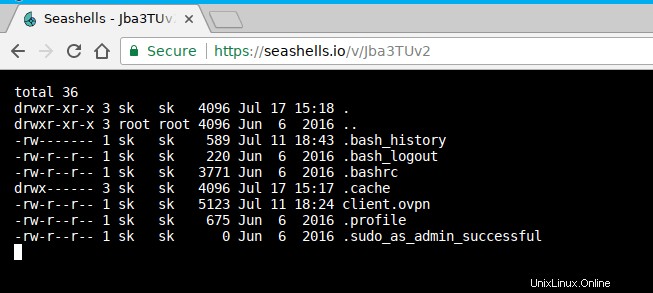
Pokud chcete výstup zobrazit jako prostý text, nahraďte znak /v/{url} (v pro zobrazení) pomocí /p/{url} (p pro prostý text). Například můžeme výstup výše uvedeného příkazu přenést jako prostý text pomocí adresy URL – https://seashells.io/p/Jba3TUv2 .
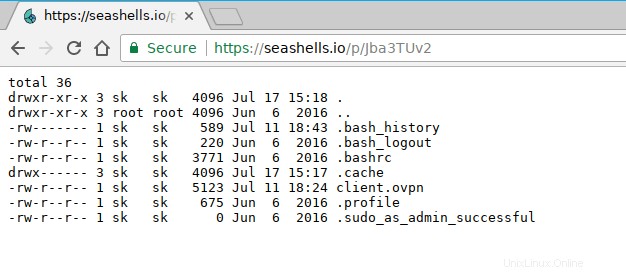
Upozorňujeme, že jsem nahradil písmeno "v" s "p" na výše uvedené adrese URL.
Výstup příkazu můžete také zpozdit pomocí --delay přepínač.
$ htop | seashells --delay 5
Výše uvedený příkaz počká 5 sekund, než zobrazí výstup.

Další podrobnosti o použití Seashells získáte spuštěním:
$ seashells --help
Běžným případem použití tohoto nástroje je, že pokud existuje nějaký program, jehož dokončení na vašem vzdáleném systému trvá dlouho, můžete jej sledovat z místního systému pomocí Seashells. Nechte program nebo příkaz běžet pomocí lastur na vašem vzdáleném systému, poznamenejte si URL a sledujte jej kdekoli prostřednictvím webového prohlížeče.
Doporučené čtení:
- Sdílení a ovládání terminálů v reálném čase z webového prohlížeče
- Ultimate Plumber – Psaní Linux Pipes s okamžitým živým náhledem